Mạng LAN & Wifi
Hướng dẫn kết nối 2 máy tính qua mạng LAN cực đơn giản
Bạn đang cần chia sẻ tài liệu dung lượng lớn giữa hai máy tính mà không muốn mất thời gian sao chép qua USB? Hay bạn muốn cùng bạn bè “chiến” những tựa game đối kháng kinh điển ngay tại nhà? Giải pháp hiệu quả và đơn giản nhất chính là tạo một mạng LAN nội bộ. Bài viết này từ các chuyên gia của CCTVCamera sẽ hướng dẫn bạn chi tiết cách kết nối 2 máy tính qua mạng LAN một cách nhanh chóng và dễ dàng, dù bạn là người không quá am hiểu về công nghệ. Hãy cùng tìm hiểu ngay nhé!

Hướng dẫn chi tiết cách kết nối 2 máy tính qua mạng LAN
CCTV Camera trình bày hai phương pháp phổ biến nhất. Bạn nên ưu tiên thực hiện theo phương pháp 1 vì tính ổn định và dễ mở rộng sau này.
Phương pháp 1: Kết nối thông qua Router hoặc Switch
Đây là cách làm đơn giản và hiệu quả nhất, tận dụng ngay thiết bị mạng có sẵn trong hầu hết các gia đình và văn phòng.
Kết nối vật lý:
- Cắm một đầu của dây mạng thứ nhất vào cổng LAN trên máy tính A.
- Cắm đầu còn lại vào một cổng LAN bất kỳ trên Router/Switch.
- Lặp lại tương tự với máy tính B và dây mạng thứ hai.
- Lúc này, cả hai máy tính đã được kết nối vật lý vào cùng một mạng.
Kiểm tra và cấu hình địa chỉ IP:
Thông thường, Router sẽ tự động cấp phát địa chỉ IP cho các máy tính. Bạn chỉ cần kiểm tra để chắc chắn chúng thuộc cùng một lớp mạng.
- Trên cả hai máy, nhấn tổ hợp phím
Windows + R, gõcmdvà nhấn Enter. - Trong cửa sổ Command Prompt, gõ lệnh
ipconfigvà nhấn Enter. - Tìm dòng “IPv4 Address”. Nếu địa chỉ IP của máy A là
192.168.1.10và máy B là192.168.1.15, có nghĩa là chúng đã ở chung một lớp mạng và có thể “thấy” nhau.
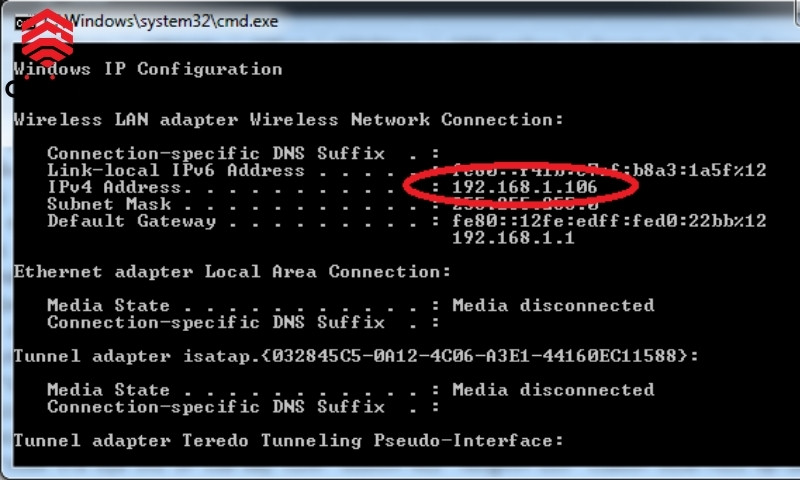
Thiết lập Workgroup:
Để các máy tính dễ dàng nhận diện nhau, chúng cần phải ở trong cùng một Workgroup.
- Nhấn chuột phải vào
This PC(hoặc My Computer) -> chọnProperties. - Tìm đến mục
Rename this PC (advanced)hoặcAdvanced system settings. - Trong tab
Computer Name, nhấp vàoChange.... - Tại phần
Workgroup, đặt một cái tên chung cho cả hai máy (ví dụ:NHOMCCTV) rồi nhấn OK. - Khởi động lại cả hai máy tính để thay đổi có hiệu lực.
Bật tính năng chia sẻ trong mạng:
Đây là bước quan trọng nhất để cho phép các máy tính truy cập tài nguyên của nhau.
- Mở
Control Panel->Network and Internet->Network and Sharing Center. - Ở menu bên trái, chọn
Change advanced sharing settings. - Trong mục
Private, tích vào các ô: Turn on network discoveryTurn on file and printer sharing- Trong mục
All Networks, tìm đến phầnPassword protected sharingvà chọnTurn off password protected sharingđể truy cập dễ dàng hơn (chỉ nên áp dụng cho mạng gia đình, văn phòng tin cậy). - Nhấn
Save changesvà lặp lại thao tác trên máy tính còn lại.
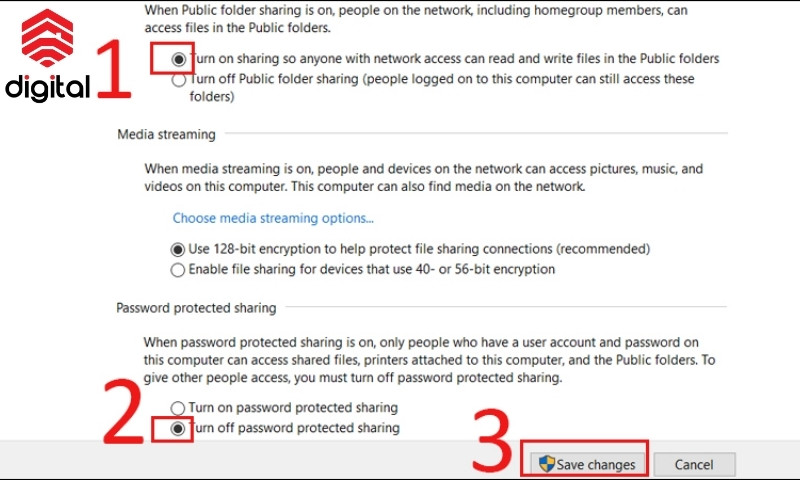
Phương pháp 2: Kết nối trực tiếp bằng dây cáp mạng
Phương pháp này dùng khi bạn không có Router/Switch, chỉ cần một sợi dây mạng để nối trực tiếp hai máy.
Kết nối vật lý: Cắm hai đầu của sợi dây mạng vào cổng LAN của mỗi máy tính.
Thiết lập địa chỉ IP tĩnh: Vì không có Router cấp IP tự động, bạn phải tự đặt địa chỉ IP tĩnh cho mỗi máy.
- Mở
Control Panel->Network and Internet->Network and Sharing Center. - Chọn
Change adapter settings.
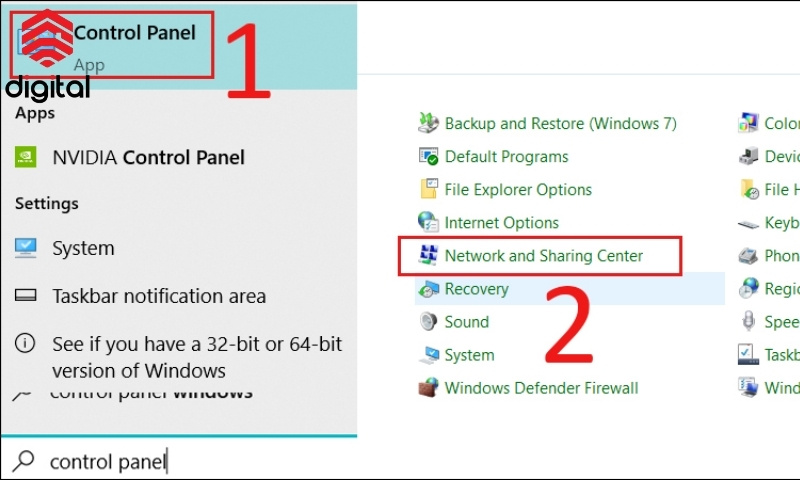
- Nhấn chuột phải vào biểu tượng mạng
Ethernet->Properties.
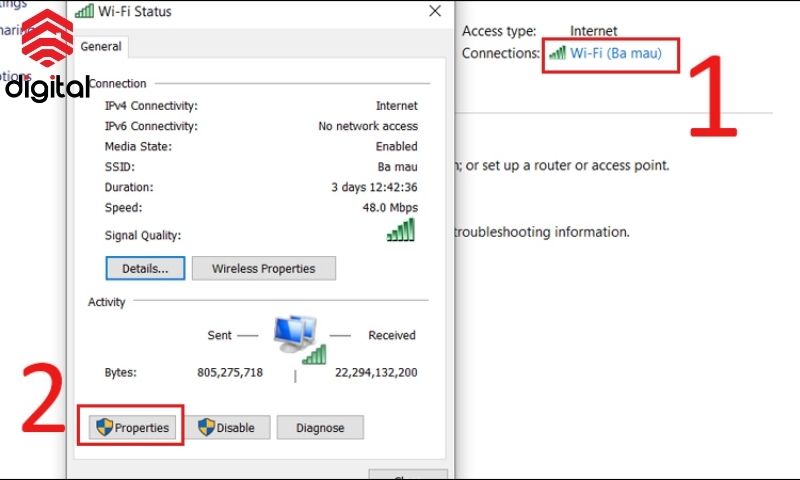
- Tìm và nhấp đúp vào
Internet Protocol Version 4 (TCP/IPv4).
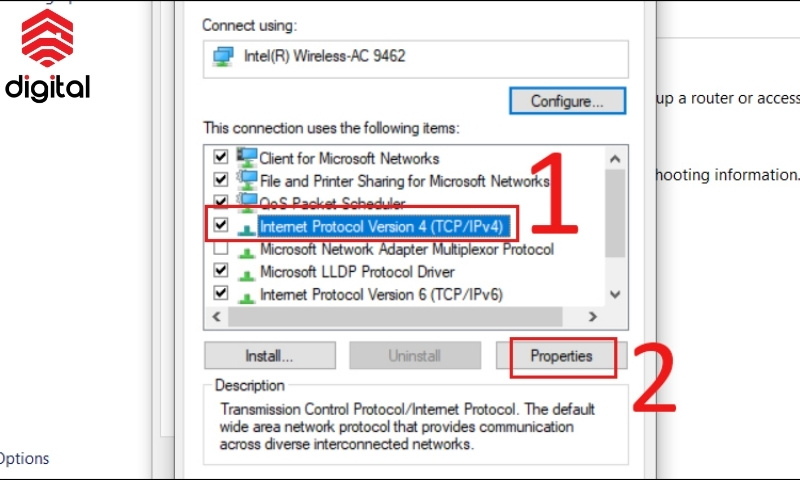
- Chọn
Use the following IP addressvà thiết lập như sau:
Trên máy A:
- IP address:
192.168.1.1- Subnet mask:
255.255.255.0Trên máy B:
- IP address:
192.168.1.2- Subnet mask:
255.255.255.0
-
- Nhấn OK để lưu lại.
Thực hiện lại bước 3 và 4 của phương pháp 1 để đồng bộ Workgroup và bật tính năng chia sẻ.
=> Tham khảo: Sự khác nhau giữa mạng LAN và mạng internet
Cách chia sẻ file và thư mục sau khi kết nối thành công
Sau khi đã thiết lập xong, việc chia sẻ dữ liệu vô cùng đơn giản:
- Trên máy tính cần chia sẻ, tìm đến thư mục bạn muốn chia sẻ.
- Nhấn chuột phải vào thư mục đó, chọn
Properties. - Chuyển qua tab
Sharingvà nhấp vàoAdvanced Sharing.... - Tích vào ô
Share this folder. - Nhấp vào
Permissions, chọnEveryonevà tích vào ôFull Controlnếu bạn muốn máy kia có toàn quyền (sao chép, xóa, chỉnh sửa) trên thư mục này. - Nhấn OK để hoàn tất.
- Để truy cập từ máy tính kia, bạn chỉ cần mở
This PC, nhìn sang thanh điều hướng bên trái sẽ thấy mụcNetwork, các máy tính trong mạng sẽ hiển thị ở đây.
Một số lỗi thường gặp và cách khắc phục
- Không nhìn thấy máy tính kia trong Network: Hãy kiểm tra lại tường lửa (Firewall) trên cả hai máy, có thể tạm thời tắt đi để kiểm tra. Đảm bảo đã bật
Network discoveryvà cả hai máy đều chungWorkgroup. - Truy cập được nhưng không vào được thư mục chia sẻ: Kiểm tra lại quyền
Permissionscủa thư mục đã chia sẻ như hướng dẫn ở trên. - Kết nối mạng báo chấm than vàng: Thường xảy ra khi bạn đặt IP tĩnh sai. Hãy kiểm tra lại các thông số IP Address và Subnet Mask.
Qua bài hướng dẫn trên, hy vọng bạn đã nắm vững cách kết nối 2 máy tính qua mạng LAN để phục vụ cho công việc hoặc giải trí. Nếu bạn cần lắp đặt hệ thống mạng LAN ổn định, chuyên nghiệp cho văn phòng hoặc gia đình, hay các giải pháp an ninh, nhà thông minh toàn diện, đừng ngần ngại liên hệ với CCTVCamera. Chúng tôi cam kết cung cấp sản phẩm chính hãng và dịch vụ lắp đặt chuyên nghiệp nhất.

Tôi là Nguyễn Đức Long (Long CCTV), là Giám đốc Công ty Cổ phần Ứng dụng Công nghệ Kỹ thuật Số (Digital JSC) và thương hiệu CCTVCamera. Với hơn 15 năm kinh nghiệm trong lĩnh vực điện nhẹ, an ninh và giải pháp công nghệ tại Việt Nam.






